Page 1
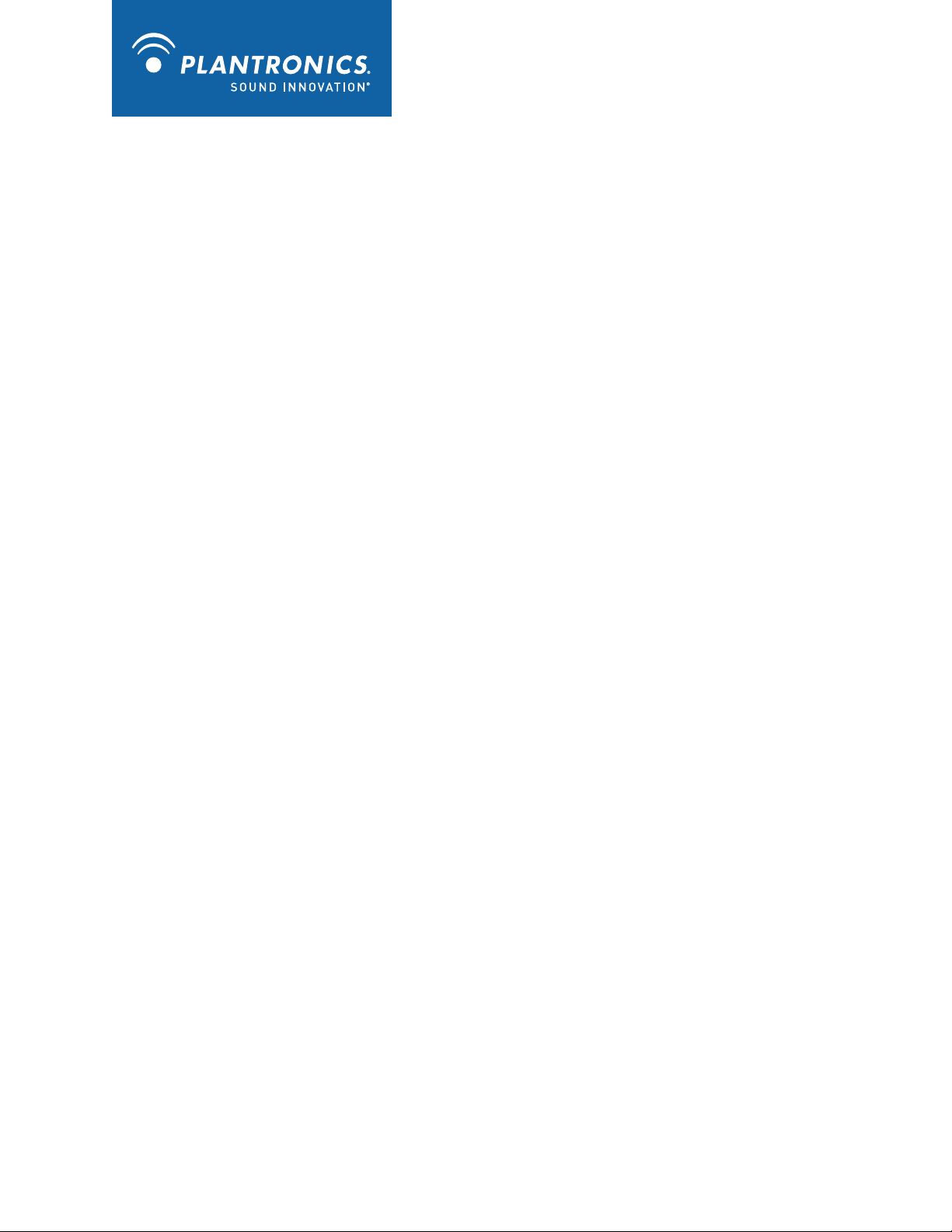
Voyager® PRO UC
Draadloos headsetsysteem
WG200/B
Gebruikershandleiding
Page 2
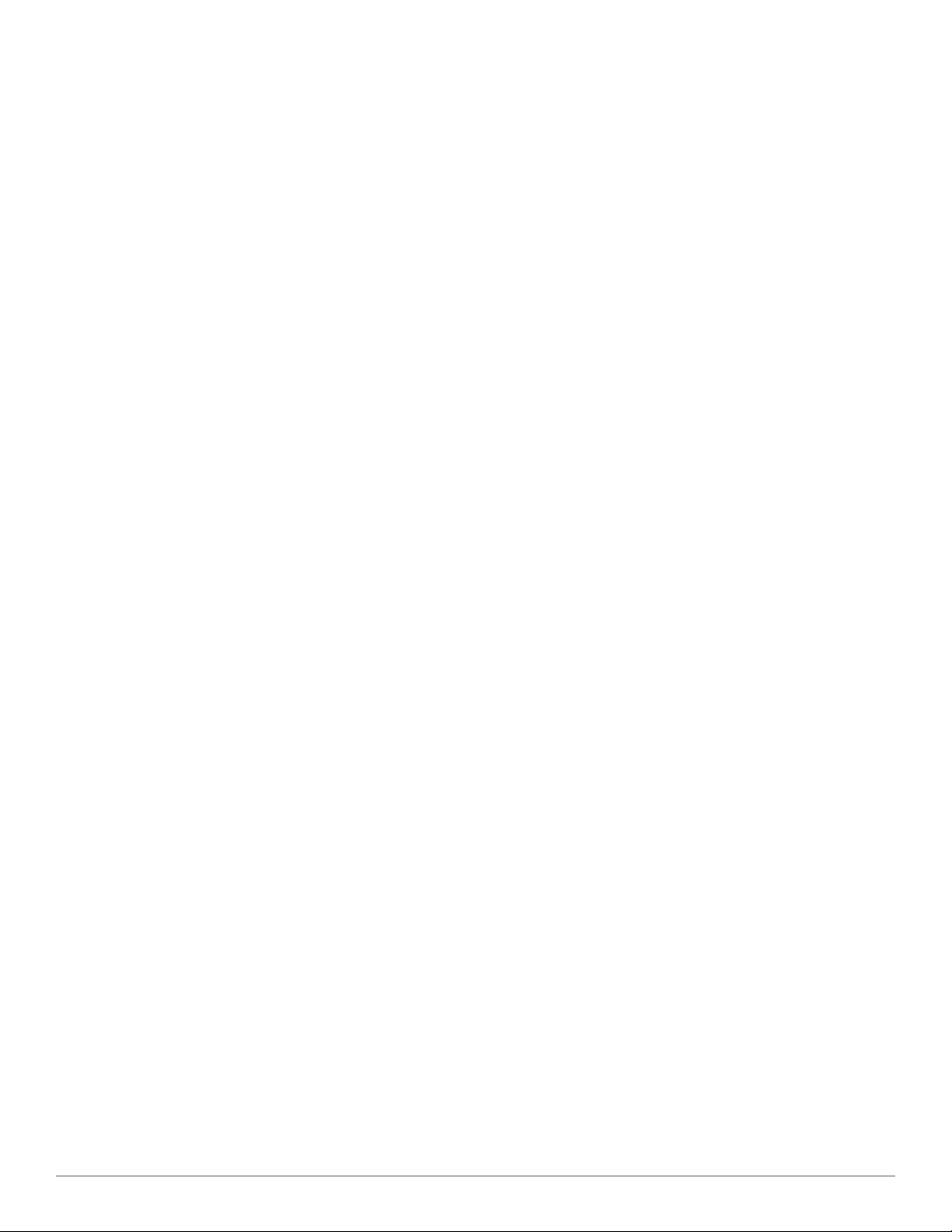
Welkom
Gefeliciteerd met uw nieuwe Plantronics-product. In deze gebruikershandleiding vindt u instructies voor de installatie en het gebruik van uw
draadloze Voyager PRO UC WG200/B-headsetsysteem (BUA-200-USB-adapter + WH200/B-headset (Voyager® PRO)).
Raadpleeg voorafgaand aan de installatie en het gebruik van het product de belangrijke veiligheidsinformatie.
Gebruikershandleiding Plantronics Voyager PRO UC
Page 3
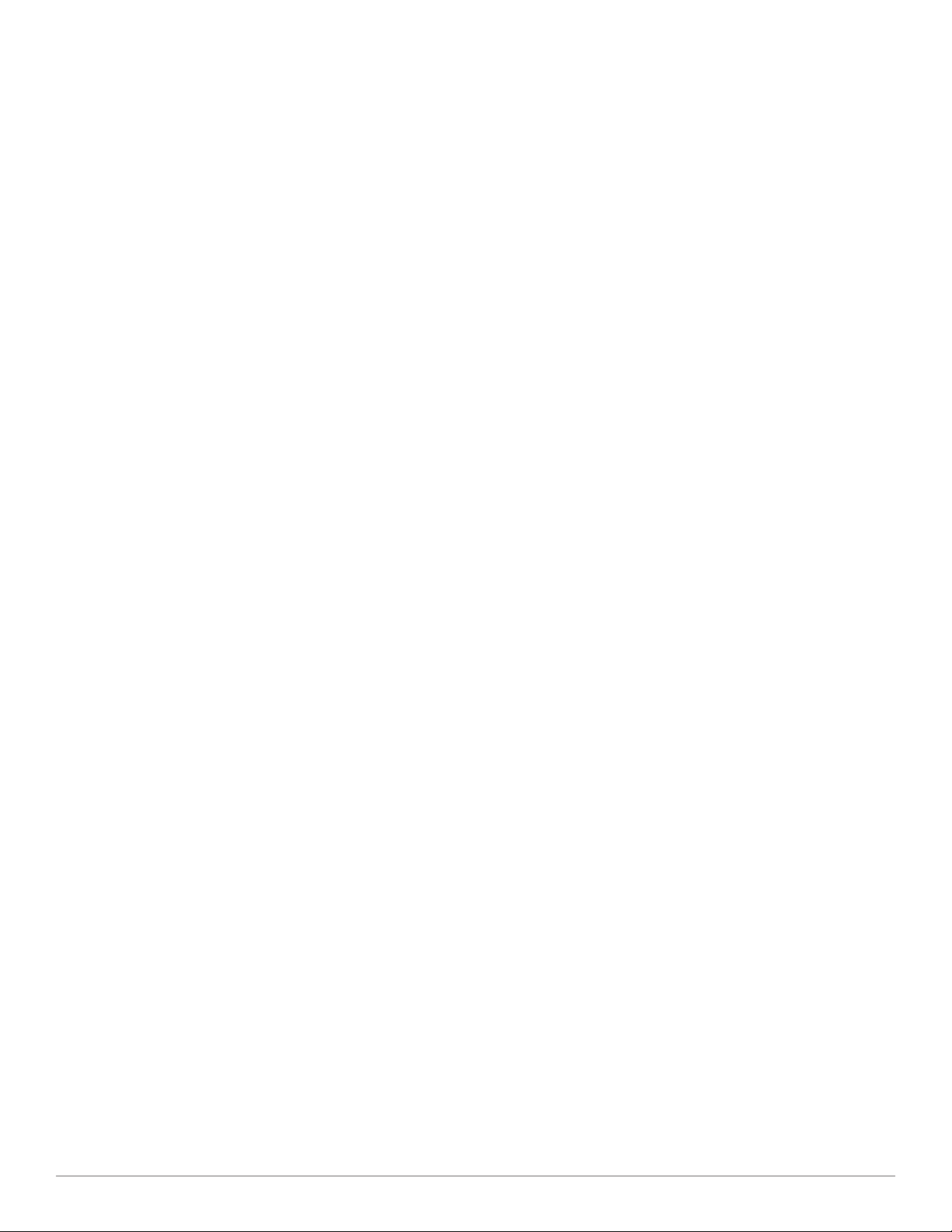
Inhoud
1 Inhoud van de verpakking en kenmerken ...................4
1.1 USB-adapter ............................................................ 4
1.2 Headset ................................................................... 4
2 Installatie .....................................................................6
2.1 De USB-adapter op de pc aansluiten ...................... 6
2.2 De headset opladen ................................................. 6
2.3 De headset passend maken .................................... 6
3 Testgesprek .................................................................8
3.1 Een testgesprek voeren ........................................... 8
4 Systeeminformatie .......................................................9
Het volume uitschakelen voor een gesprek ................... 9
Indicatielampje van de USB-adapter ............................. 9
Headsetbediening en indicatielampjes .......................... 9
De batterijstatus controleren........................................ 10
Automatische waarschuwingen
van de batterijstatus .................................................... 10
Buiten-bereikwaarschuwing ........................................ 10
De headset afstemmen op de USB-adapter ............... 10
5 De headset gebruiken met uw mobiele
telefoon met Bluetooth .................................................11
De headset afstemmen op uw mobiele telefoon
met Bluetooth .............................................................. 11
Gesprekken voeren, beantwoorden en beëindigen
met uw headset en uw mobiele telefoon
met Bluetooth .............................................................. 11
6 PerSono® Suite-software ...........................................12
Ondersteuning van softphones.................................... 12
Levensduur batterij ...................................................... 12
Instellingenscherm – Headset en USB-adapter .......... 13
Help voor instellingen USB-adapter ............................ 13
PC Panel-scherm ......................................................... 14
Geavanceerde instellingen ........................................... 14
Ondersteuningsscherm ............................................... 14
Updates ....................................................................... 14
7 Problemen oplossen en veelgestelde vragen............15
Gebruikershandleiding Plantronics Voyager PRO UC
Page 4
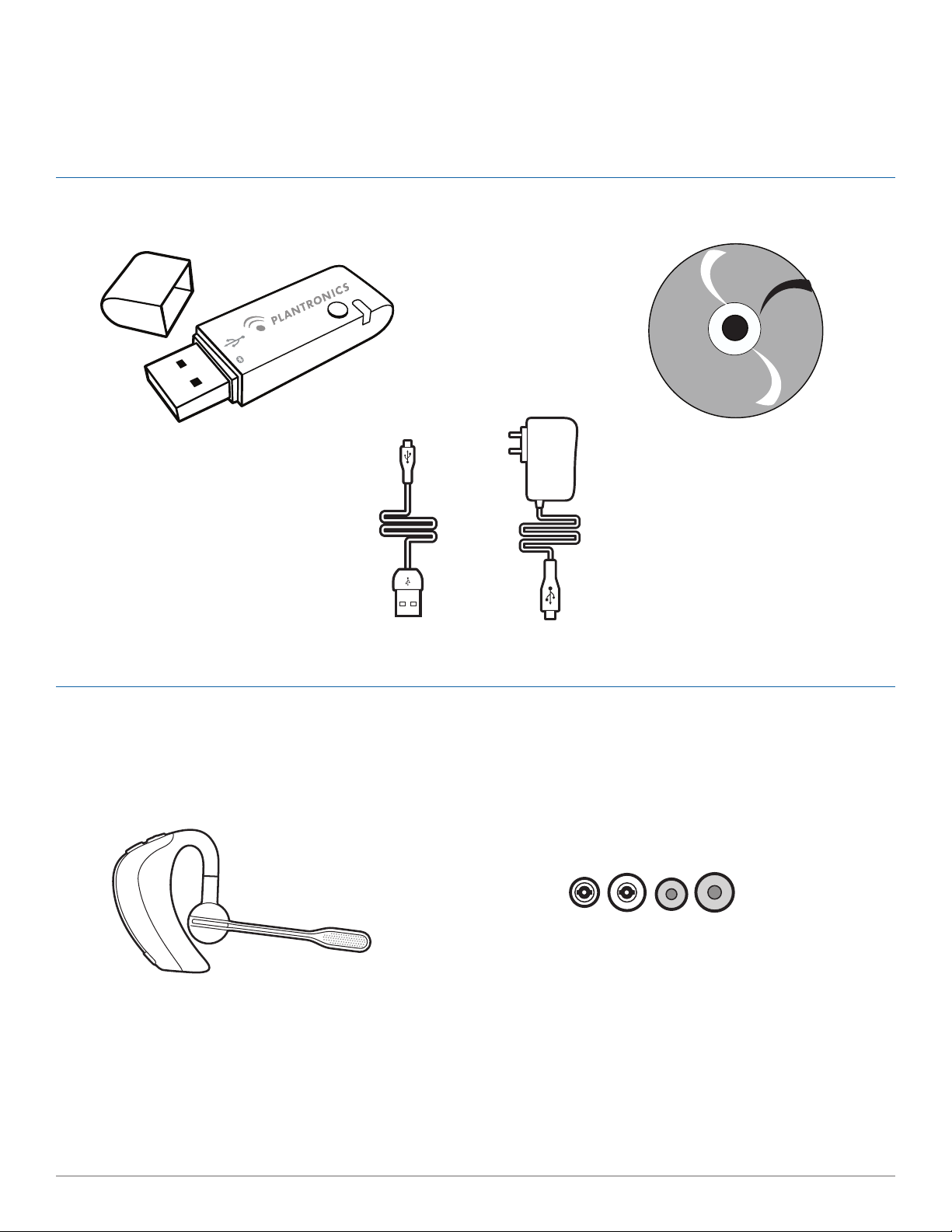
1 Inhoud van de verpakking en kenmerken
1.1 Voyager PRO UC USB-adapter en oplader
USB-adapter
Cd bevat:
• PerSono® Suite-software
• Complete gebruikershandleiding
USB-oplaadkabel
1.2 Voyager PRO UC WH200/B-headset
Headset met normaal vooraf
geïnstalleerd oordopje
220 V-lader
Zachte gel-oordopjes (klein en groot)en
schuimrubberen hoesjes voor de oordopjes
Gebruikershandleiding Plantronics Voyager PRO UC 4
Page 5
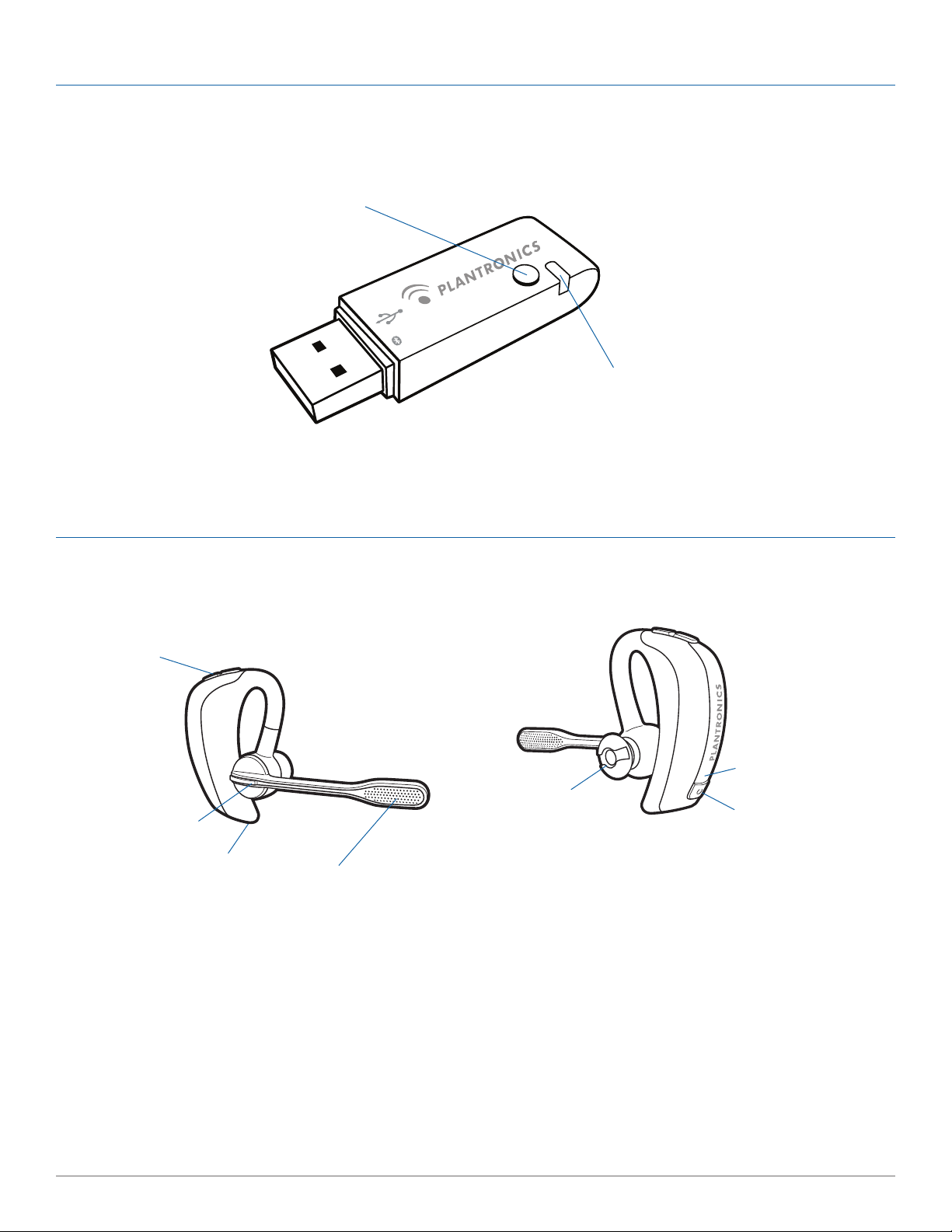
Functies van de Voyager PRO UC USB-adapter
De knop Afstemmen
Indicatielampje
Kenmerken van de Voyager PRO UC WH200/B-headset
Knoppen Volume hoger (+) en lager
(-) (ook voor mutefunctie)
Oordopje
Call control-knop
Micro-USB-aansluiting
voor opladen
Twee microfoons met
windfilters
Statuslampje
Aan/uit-knop
Knop voor batterijcontrole
Gebruikershandleiding Plantronics Voyager PRO UC 5
Page 6
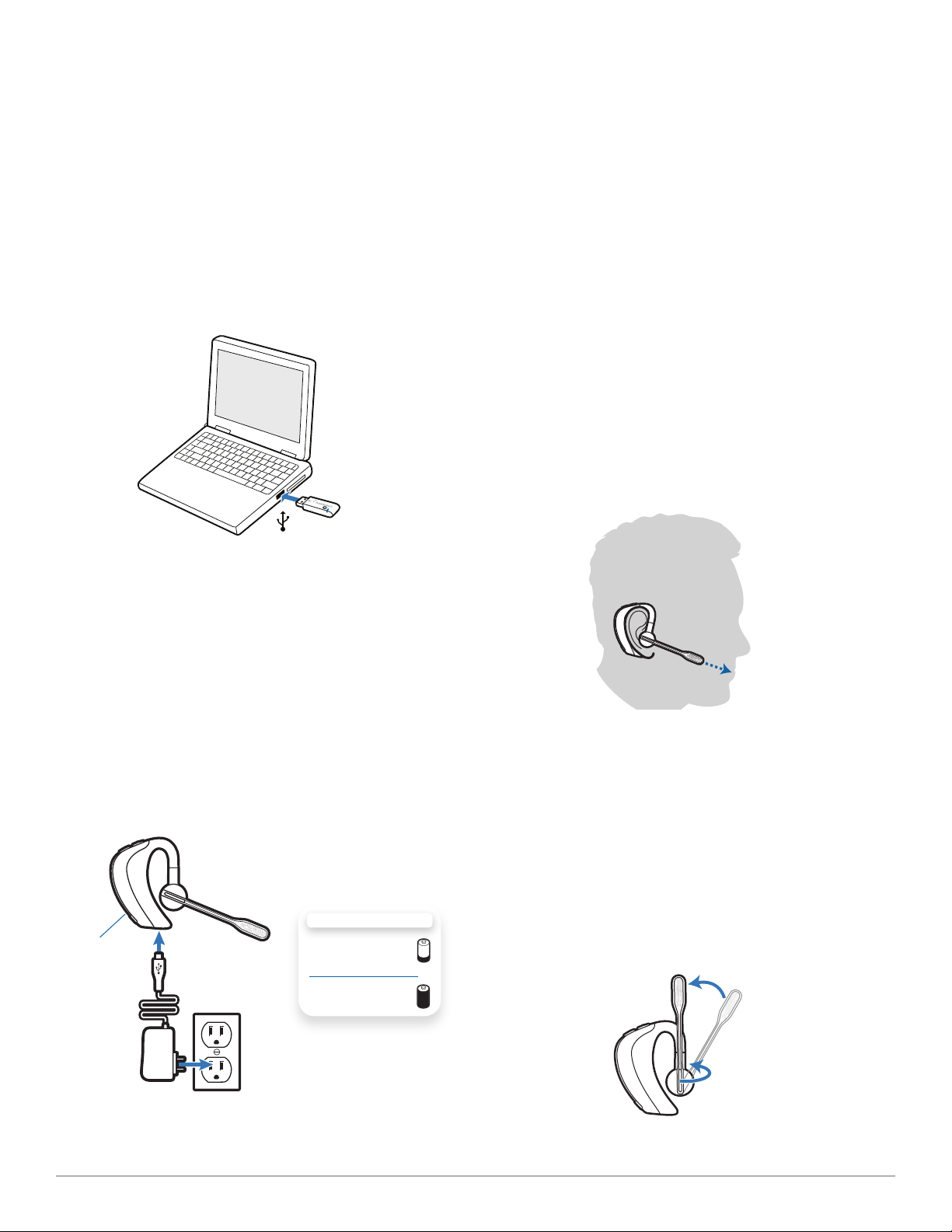
2 Installatie
2.1 De USB-adapter op de pc aansluiten
1 Sluit de USB-adapter aan op de USB-poort van de pc.
Het indicatielampje op de USB-adapter brandt ononderbroken
rood om aan te geven dat de USB-adapter is ingeschakeld.
BELANGRIJK Voor de beste prestaties raden wij u aan om
Windows bij te werken met onderstaande servicepacks:
Microsoft Windows® XP servicepack 3 (SP3) of hoger
Microsoft Windows Vista® servicepack 1 (SP1) of hoger
2.2 De headset opladen
OPMERKING De USB-oplaadkabel kan ook worden gebruikt
om de headset op te laden. Als u uw headset wilt opladen, moet
de pc ingeschakeld en actief zijn (niet in de stand-bymodus). De
oplaadtijd is afhankelijk van het aantal andere apparaten dat op
de USB-poort(en) van de pc is aangesloten.
2.3 De headset passend maken
De headset wordt geleverd in een configuratie voor het
rechteroor. Een juiste pasvorm zorgt voor optimale helderheid en
draagcomfort.
1 Leid het oorhaakje achter uw oor en plaats de
headset zo dat de luidspreker en het oordopje
comfortabel in uw oor zitten.
1
2
1 Steek de stekker van de 220 V-lader in het stopcontact.
Het indicatielampje op de headset brandt rood om aan te
geven dat de batterij van de headset wordt opgeladen
2 Laad de headset ten minste 30 minuten op voordat u
deze voor het eerst gebruikt.
Het duurt 1,5 uur om uw headset volledig op te laden.
OPLAADTIJD
Indicatielampje
OPMERKING Laad de batterij altijd op kamertemperatuur op.
Laad de batterij nooit op bij temperaturen onder 0ºC (32ºF) of
boven 40ºC (104ºF).
30 min. ....................
Minimale oplaadduur
vóór het eerste gebruik
1,5 uur ....................
Volledige oplaadtijd
2 Beweeg voor een optimaal stemgeluid de verlengde
microfoon omhoog of omlaag en richt deze op uw
mondhoek.
De headset kan zowel links als rechts worden gedragen door de
verlengde microfoon aan te passen. De headset omzetten voor
gebruik in het linkeroor:
3 Zet de verlenging rechtop.
4 Draai de verlenging en de luidspreker naar de andere
zijde van de
headset.
3
4
Gebruikershandleiding Plantronics Voyager PRO UC 6
Page 7

De oordopjes vervangen
De headset wordt geleverd met het normale oordopje. U kunt
deze vervangen door het meegeleverde optionele kleine of grote
oordopje.
1 Als u het oordopje wilt vervangen, pakt u het met uw
duim en wijsvinger beet. Druk het dopje voorzichtig in de
luidspreker en draai het een kwartslag naar links. Til het
oordopje voorzichtig uit de headset.
1
2 Als u een nieuw oordopje wilt bevestigen, brengt u de
pinnetjes op het oordopje op één lijn met de sleufjes
op de luidspreker. Druk het dopje voorzichtig in de
luidspreker en draai het een kwartslag naar rechts. Als u
het oordopje niet verder kunt draaien, is het bevestigd.
2
OPMERKING Het optionele schuimrubberen hoesje voor het
oordopje kunt u gebruiken voor een comfortabelere en stabielere
pasvorm.
Gebruikershandleiding Plantronics Voyager PRO UC 7
Page 8

3 Testgesprek
3.1 Een testgesprek voeren
1 Als u de headset wilt inschakelen, houdt u de Aan/uit-
knop twee seconden ingedrukt. Het indicatielampje van de
headset brandt twee seconden blauw om aan te geven dat de
headset is ingeschakeld.
OPMERKING Het indicatielampje van de USB-adapter brandt
blauw als de headset is ingeschakeld en als de adapter op de
headset is afgestemd. Het indicatielampje brandt rood als de
headset is ingeschakeld, maar de adapter niet op de headset is
afgestemd.
2 Terwijl u de headset op hebt, drukt u op de call control-
knop van de headset.
3 Stel het volume van de headset en de microfoon naar
wens in met behulp van uw softphone- of unified
communication-applicatie (UC).
4 Voer een testgesprek met behulp van uw softphone- of
UC-applicatie.
5 Stel het spreek- en luistervolume in op een comfortabel
niveau met behulp van de volumeregeling van uw
softphone- of UC-audio-applicatie.
6 U kunt het luistervolume van de headset aanpassen.
Druk op de knop Volume omhoog [+] om het
luistervolume te verhogen of druk op de knop Volume
omlaag [-] om het luistervolume te verlagen.
7 Als u het testgesprek wilt beëindigen, drukt u op de call
control-knop op de headset.
OPMERKING Het luister- en spraakvolume kan ook via de pc
worden aangepast onder "Geluiden en audioapparaten" (Windows
XP) of de optie “Geluid” (Windows Vista) in het configuratiescherm
van uw pc.
Om veiligheidsredenen is het belangrijk om de headset niet
lange tijd achtereen met een hoog volume te gebruiken.
Dit kan gehoorschade veroorzaken. Luister altijd met een
normaal geluidsniveau. Ga naar www.plantronics.com/
healthandsafety voor meer informatie over headsets en uw
gehoor.
Gebruikershandleiding Plantronics Voyager PRO UC 8
Page 9

4 Systeeminformatie
Het volume uitschakelen voor een gesprek
Als u de mutefunctie wilt inschakelen, houdt u de volumeknoppen +
en - tegelijkertijd ingedrukt totdat u een statusmelding hoort. De reeks
begint met lage-hoge geluidssignalen plus een gesproken melding
“Mute On” (in het Engels). De lage-hoge geluidssignalen worden na
15 minuten herhaald om u er aan te herinneren dat de mutefunctie
is ingeschakeld. De volledige reeks wordt elke 30 minuten herhaald
totdat de mutefunctie wordt uitgeschakeld.
Als u de mutefunctie wilt uitschakelen, houdt u de volumeknoppen +
en - tegelijkertijd ingedrukt totdat u hoge-lage geluidssignalen hoort,
gevolgd door een gesproken melding “Mute Off” (in het Engels).
Indicatielampje van de USB-adapter
Status van de USB-adapter Indicatielampje
Headset in spreekstand Knippert blauw
De adapter en de headset afstemmen Knippert rood en blauw
Verbonden, geen activiteit Brandt blauw
Ingeschakeld - headset niet afgestemd Brandt rood
Knoppen Volume hoger (+) en lager (-)
Headsetbediening en indicatielampjes
Actie Indicatielampje Geluidssignaal
Aan/uit Houd de Aan/uit-knop 2 seconden
ingedrukt.
Controleren of de headset is
ingeschakeld
Inkomende oproep Geen Knippert blauw Drie enkele lage geluidssignalen
Gesprek aannemen/beëindigen Druk kort op de call control-knop. Knippert even blauw U hoort één laag geluidssignaal
Het volume aanpassen (tijdens
een gesprek)
Waarschuwingslampje
(inschakelen/uitschakelen)
Druk kort op de call control-knop
of de volumeknop + of -.
Druk kort op de volumeknop + of -
Druk met de headset ingeschakeld
1 seconde gelijktijdig op de aan/uitknop en de volumeknoppen + en -
Inschakelen: lampje brandt 2
seconden blauw
Uitschakelen: lampje brandt 2
seconden rood
Knippert even blauw Geen
Knippert 1 keer blauw Telkens als u op een volumeknop
Indicator inschakelen: lampje brandt
2 seconden feller
Indicator uitschakelen: lampje
brandt 2 seconden minder fel.
Inschakelen: toenemend
geluidssignaal
Uitschakelen: afnemend
geluidssignaal
gevolgd door twee lage en één
hoog geluidssignaal
tikt, hoort u een geluidssignaal. U
hoort een dubbel geluidssignaal
als het minimale of maximale
volume is bereikt
Eén laag geluidssignaal
Opnieuw aansluiten nadat u het
bereik langer dan 30 seconden
hebt verlaten
Gebruikershandleiding Plantronics Voyager PRO UC 9
Druk kort op de call control-knop. Knippert 1 keer blauw Eén laag geluidssignaal
Page 10

De batterijstatus controleren
Als u de batterijstatus wilt controleren, moet de headset zijn
ingeschakeld. Druk kort op de aan/uit-knop. Het indicatielampje
knippert rood om het batterijniveau weer te geven zoals hieronder
is afgebeeld.
Oplaadindicatielampjes
De headset afstemmen op de USB-adapter
De headset en de USB-adapter zijn in de fabriek op elkaar
afgestemd. Als u echter een reserveheadset op uw bestaande
USB-adapter wilt afstemmen, kunt u de apparaten op de
volgende manier op elkaar afstemmen:
1 Zorg dat uw reserveheadset volledig is opgeladen.
Knippert rood Batterijniveau
S Meer dan 2/3 opgeladen
S S
S S S
1/3 tot 2/3 opgeladen
Minder dan 1/3 opgeladen
Automatische waarschuwingen van de batterijstatus
Als de batterij bijna leeg is, hoort u een geluidssignaal en een
gesproken melding in het Engels. Zie hieronder.
Waarschuwingen voor laag batterijniveau
Batterijniveau Geluidssignaal Gesproken
melding
Nog 30 minuten
gesprekstijd
(deze waarschuwing
hoort u alleen tijdens
een actief gesprek)
Elke 15 minuten
tweemaal
een hoog
geluidssignaal
“Battery Low”melding wordt elke
30 minuten herhaald
2 Houd de call control-knop ingedrukt totdat het
indicatielampje rood en blauw knippert. De headset
bevindt zich nu in de afstemstand.
OPMERKING Knippert het lampje niet rood en blauw, houd dan
de aan/uit-knop ingedrukt om uw headset uit te schakelen. Houd
vervolgens de aan/uit-knop opnieuw ingedrukt totdat u het lampje
rood en blauw ziet knipperen.
3 Zet de USB-adapter in 'afstemmodus' door de
afstemknop op de adapter twee seconden ingedrukt te
houden. Het indicatielampje knippert rood en blauw.
4 Als het indicatielampje op de USB-adapter
ononderbroken blauw brandt, zijn de headset en de
USB-adapter op elkaar afgestemd.
OPMERKING Wees voorzichtig bij het afstemmen van de USB-
adapter. Druk niet te hard. Druk voorzichtig met twee vingers
in plaats van stevig op de adapter te drukken; zo voorkomt u
schade aan de adapter of USB-poort.
Nog 10 minuten
gesprekstijd
Elke 30 seconden
driemaal een hoog
geluidssignaal
“Recharge Battery”melding wordt elke
3 minuten herhaald
Buiten-bereikwaarschuwing
Als u een gesprek voert, wordt het geluid zachter als u zich buiten
het bereik bevindt.
Als u buiten het bereik blijft, worden actieve gesprekken
onderbroken. Het gesprek wordt hersteld zodra u het bereik weer
binnen loopt.
Gebruikershandleiding Plantronics Voyager PRO UC 10
Page 11

5 De headset gebruiken met uw mobiele
®
telefoon met Bluetooth
De headset afstemmen op uw mobiele telefoon
met Bluetooth
1 Schakel uw mobiele telefoon in en activeer Bluetooth.
Bij de meeste telefoons selecteert u Instellingen>
Extra>Verbindingen>Bluetooth>Aan. Raadpleeg de
gebruikershandleiding van uw telefoon voor meer informatie.
2 Houd de call control-knop ingedrukt totdat het
indicatielampje rood en blauw knippert. De headset
bevindt zich nu in de afstemstand.
OPMERKING Knippert het lampje niet rood en blauw, houd
dan de aan/uit-knop ingedrukt om uw headset uit te schakelen.
Houd vervolgens de aan/uit-knop opnieuw ingedrukt totdat u het
lampje rood en blauw ziet knipperen.
De headset blijft drie minuten in de afstemmodus staan.
3 Gebruik de opdrachten op uw telefoon om de headset te
lokaliseren. Bij de meeste telefoons selecteert u Instelli
ngen>Extra>Verbindingen>Bluetooth>Zoeken>PROPlan
tronics. Raadpleeg de gebruikershandleiding van uw telefoon
voor meer informatie.
4 Wanneer er om een pincode wordt gevraagd, voert
u 0000 in (4 nullen). Het indicatielampje van de headset
knippert blauw als het afstemmen is gelukt.
OPMERKING Als u uw headset op nog een telefoon wilt
afstemmen, schakelt u de telefoon in en vervolgens herhaalt u
stappen 2 t/m 4.
OPMERKING Voor uitgebreide instructies voor het afstemmen
op populaire mobiele telefoons gaat u naar: www.plantronics.
com/easytopair.
Gesprekken voeren, beantwoorden en beëindigen met uw headset en uw mobiele telefoon met Bluetooth
Een oproep plaatsen Kies het nummer op het toetsenblok van uw mobiele telefoon.
Een oproep beantwoorden Druk kort op de call control-knop.
Tijdens een gesprek in de UC-applicatie
een oproep op uw mobiele telefoon
beantwoorden
Een gesprek beëindigen Druk kort op de call control-knop.
Laatstgekozen nummer herhalen* Druk tweemaal op de call control-knop. Bij elke druk op deze knop klikt er een dubbel laag
Spraakherkenning activeren* Houd de call control-knop twee seconden ingedrukt. Als u de toets hebt ingedrukt, wordt
Een oproep weigeren Druk gedurende een seconde op de call control-knop totdat u één enkele lage toon hoort.
Gemiste oproep Tik op een willekeurige knop om het indicatielampje te wissen. Het indicatielampje knippert
Een gesprek doorschakelen van uw mobiele
telefoon naar uw headset
Een gesprek doorschakelen van uw headset
naar uw mobiele telefoon
Druk eenmaal kort op de call control-knop om het gesprek in de UC-applicatie te
beëindigen en druk vervolgens nogmaals op de knop om de oproep op uw mobiele
telefoon te beantwoorden
geluidssignaal. Een laatste geluidssignaal geeft aan dat het laatstgekozen nummer opnieuw
is gekozen.
het eerste geluidssignaal gevolgd door een tweede geluidssignaal, dat aangeeft dat
spraakherkenning is geactiveerd.
elke 10 seconden drie keer paars gedurende 5 minuten of totdat het wordt gewist.
Tijdens een gesprek houdt u de call control-knop gedurende een seconde ingedrukt totdat
u een enkel geluidssignaal hoort, gevolgd door twee lage geluidssignalen.
Tijdens een gesprek houdt u de call control-knop gedurende een seconde ingedrukt totdat
u een enkel geluidssignaal hoort, gevolgd door twee lage geluidssignalen.
*Alleen beschikbaar op mobiele telefoons en bij aanbieders die deze functies ondersteunen.
Gebruikershandleiding Plantronics Voyager PRO UC 11
Page 12

6 PerSono Suite-software
PerSono Suite.ex e
Wij raden u nadrukkelijk aan om de PerSono Suite-software
te installeren. Hoewel uw Voyager PRO UC-systeem ook werkt
zonder de software, zijn de mogelijkheden van het systeem in dat
geval beperkt.
Met PerSono Suite-software kunt u het volgende doen via uw
Voyager PRO UC-systeem:
• Op afstand aannemen/beëindigen van gesprekken via de pc
met behulp van de headset (hiertoe is het gebruik van een
ondersteunde softphone vereist)
• Instellingen voor de headset en de adapter aanpassen aan uw
persoonlijke voorkeuren
• Uw pc-multimediatoepassingen zodanig automatisch beheren dat u
nooit meer een oproep mist
• Snel koppelingen openen naar productondersteuning en
upgrade-informatie met betrekking tot software/firmware
Ondersteuning van softphones
Raadpleeg www.plantronics.com/SoftphoneCompatibility
voor een lijst met softphones die door PerSono Suite worden
ondersteund. PerSono Suite-software ondersteunt alle softphones
in de lijst zonder dat de gebruiker extra stappen hoeft uit te voeren,
behalve Skype™.
Volg onderstaande stappen om ervoor te zorgen dat Skype door
PerSono Suite wordt ondersteund:
3 Het scherm voor het beheren van de toegang voor API's
verschijnt met de melding dat een ander programma
toegang probeert te krijgen tot Skype. De naam van
het programma wordt weergegeven als “PerSonoSuite.
exe” met als ontwikkelaar “Plantronics, Inc.” Geef het
programma toestemming om Skype te gebruiken en klik
op OK.
4 Als u wilt controleren of PerSono Suite Skype nu
ondersteunt, gaat u naar het tabblad “PC Panel” in
PerSono Suite om te controleren of Skype in de lijst met
“Softphones” staat.
1 Zorg dat de PerSono Suite-software op uw pc actief is. U
ziet een headsetpictogram rechtsonder in het systeemvak
van de pc wanneer de PerSono Suite-software actief is.
2 Als Skype actief is op uw pc, wordt er een melding van
Skype weergegeven dat PerSonoSuite.exe gebruik wil
maken van Skype. Ga naar het tabblad met nieuwe
gebeurtenissen rechtsboven in het Skype-venster en
klik op de rode vlag. Vervolgens dient u op de koppeling
“PerSonoSuite.exe” te klikken om naar het scherm voor
het beheren van de toegang voor API's te gaan.
Levensduur batterij
In de linkerbenedenhoek van het scherm (en bij alle
softwareschermen) ziet u een van de volgende pictogrammen,
dat de resterende levensduur van de batterij van uw headset bij
benadering weergeeft.
100% 75% 50% 25% Korter dan 5 minuten
Gebruikershandleiding Plantronics Voyager PRO UC 12
Page 13

Instellingenscherm – Headset en USB-adapter
Via het instellingenscherm kunt u de adapter en de headset aanpassen aan uw voorkeuren. Het Voyager PRO UC-systeem wordt geleverd
met de standaardinstellingen en kan worden aangepast zoals beschreven in de onderstaande kolom Instellingen.
OPMERKING Enkele parameters zijn mogelijk niet actief. PerSono Suite deactiveert automatisch de parameters die niet van toepassing zijn
op een bepaald Plantronics-apparaat.
Instellingen – headset
Functie Instellingen Standaard
Geluidssignaal muten Aan/uit Aan
Beltoon – pc Geluid 1/geluid 2/geluid 3 Geluid 2
Volume beltoon – pc Aan/uit Aan
Beltoon - mobiel Geluid 1/geluid 2/geluid 3 Geluid 1
Beltoonvolume - mobiel Aan/uit Aan
Tweede inkomend gesprek Continu overgaan/eenmaal overgaan/
Instellingen – USB-adapter
Functie Instellingen Standaard
Audiobandbreedte – pc Breedband/smalband Breedband
Oproepen op headset en pc Aan/uit Aan
Help voor instellingen USB-adapter
Audio
Bandbreedte
Het systeem ondersteunt zowel smalband- als breedbandaudio vanaf de pc.
Breedbandaudio zorgt voor een betere verstaanbaarheid en een natuurlijk geluid. Breedbandaudio
verbruikt echter meer batterijvermogen en er gelden strengere toegangscriteria, waardoor het aantal
systemen dat binnen een klein gebied kan worden gebruikt, beperkt is.
Alle pc's ondersteunen breedbandaudio.
Als u schakelt tussen smalband- en breedbandaudio dient u opnieuw een audioverbinding tot stand te
brengen voordat de wijzigingen van kracht worden.
Continu overgaan
negeren
Breedbandpc
Gebruikershandleiding Plantronics Voyager PRO UC 13
Page 14

PC Panel-scherm
Ondersteuningsscherm
• Kies of u de PerSono Suite-software wilt starten wanneer u zich
aanmeldt bij Windows.
• Bekijk een lijst met softphones die op uw pc actief zijn.
• Controleer welk Plantronics-apparaat op uw pc is aangesloten en
geschikt is voor PerSono Suite-software.
• Stel zelf in hoe u wilt dat de PerSono Suite-software uw
multimedia beheert zodra een gesprek wordt gestart/beëindigd.
Geavanceerde instellingen
Microsoft Office Communicator-kiestoon ingeschakeld
Als deze functie is ingesteld op AAN en als er een pcradioverbinding tot stand is gebracht, gaat Microsoft Office
Communicator er van uit dat de gebruiker een VOIP-gesprek wil
plaatsen en wordt er een kiestoon geproduceerd.
Als deze functie is ingesteld op UIT en als er een pcradioverbinding tot stand is gebracht, wordt Microsoft Office
Communicator niet actief.
“Microsoft Office Communicator-kiestoon ingeschakeld” kan op
AAN of UIT worden gezet.
Microsoft Office Communicator-gecertificeerd product:
Standaardinstelling = AAN
Standaardproduct: Standaardinstelling = UIT
Audiodetectie ingeschakeld
Audiodetectie is een speciale functie die door draadloze
apparaten van Plantronics wordt ondersteund die audiosignalen
kunnen detecteren bij de USB-poort en automatisch een pcradioverbinding tot stand kunnen brengen tussen het basisstation
en de draadloze headset zonder dat de gebruiker op de call
control-knop van de pc hoeft te drukken. Als de parameter
“Microsoft Office Communicator-kiestoon ingeschakeld” is
ingesteld op AAN, zal Microsoft Office Communicator een kiestoon
produceren zodra de gebruiker op de call control-knop van de
pc drukt. Het is echter ook mogelijk dat de gebruiker op de call
control-knop van de pc drukte om naar muziek te luisteren, enz.
en dus geen kiestoon wil horen. Als de gebruiker in dat geval de
parameter “Audiodetectie ingeschakeld” heeft ingesteld op “AAN”,
wordt de radioverbinding automatisch tot stand gebracht zodra
er pc-geluid bij de USB-poort wordt gedetecteerd, waardoor de
gebruiker dus niet meer op de call control-knop van de pc hoeft te
drukken.
Het ondersteuningsscherm biedt online toegang tot deze
afdrukbare gebruikershandleiding, veelgestelde vragen,
contactgegevens van Plantronics en informatie over softwareupgrades. Tevens worden hier de actuele versies van de software
en firmware aangegeven die op uw systeem actief zijn.
Updates
Alle vereiste software en firmware voor uw Plantronics-apparaat
kan op afstand worden geactualiseerd indien en wanneer er
updates beschikbaar zijn. U kunt instellen hoe vaak het systeem
controleert of er updates beschikbaar zijn. Wanneer er updates
beschikbaar zijn, kunt u voor alle uitstaande updates bekijken en
beslissen of en wanneer u deze wilt downloaden en installeren.
Uw specifieke PerSono Suite softwareversie en de headset/base
firmware die op u systeem draait, wordt altijd aangegeven in het
veld VERSIES.
Informeer mij wanneer er updates zijn: Door dit selectievakje aan
te vinken activeert u een automatische periodieke controle op
beschikbare soft- en firmware-updates.
Wanneer deze parameter is geactiveerd, wordt de automatische
updatecontrole geactiveerd en wordt het veld Frequentie
gemarkeerd, waarin u kunt aangeven hoe vaak u wilt controleren,
bijv. alle 3 maanden, maandelijks of wekelijks.
Wanneer deze parameter is gedeactiveerd, wordt niet
automatisch gecontroleerd of er soft- of firmware-updates
beschikbaar zijn.
Controleren of er updates zijn: u kunt te allen tijde controleren of
er soft- of firmware-updates zijn door op de knop “Controleren of
er updates zijn” te drukken.
Beschikbare updates: Na een automatische of handmatige
controle op aanwezigheid van updates worden alle toepasselijke
soft- en firmware-updates in dit veld weergegeven.
Installeren: Het is belangrijk te weten dat de automatische
update-controle geen automatische installatie inhoudt. Het
eigenlijke downloaden en installeren geschiedt pas wanneer u
tenminste één item uit de Beschikbare Updates kiest en op de
knop Installeren drukt.
“Audiodetectie ingeschakeld” kan worden ingesteld op AAN of UIT.
Microsoft Office Communicator-gecertificeerd product:
Standaardinstelling = AAN
Standaardproduct: Standaardinstelling = UIT
Gebruikershandleiding Plantronics Voyager PRO UC 14
Page 15

7 Problemen oplossen en veelgestelde vragen
Problemen oplossen — Gebruik van UC-applicatie
De headset werkt niet met de
UC-applicatie.
Het geluid klinkt vervormd of ik
hoor een echo in de headset.
Tijdens een gesprek in de
UC-applicatie wil ik een oproep
beantwoorden vanaf mijn
mobiele telefoon.
De Bluetooth-verbinding tussen
uw headset en de USB-adapter
herstellen.
De gesprekstijd is aanzienlijk
verminderd, zelfs nadat de
batterij volledig is opgeladen.
Zorg ervoor dat de headset is opgeladen.
Zorg ervoor dat uw headset is ingeschakeld en is verbonden.
Druk op de call control-knop op uw headset.
Pas het luistervolume nauwkeurig aan met behulp van de call control-knop.
Als het volume nog te laag is, kunt u het luistervolume op de pc aanpassen met behulp van de UCapplicatie.
Verlaag het spraakvolume op de PC met behulp van de UC-applicatie.
Richt de microfoon naar uw kin.
Als de vervorming nog steeds aanwezig is, dient u het volume te verlagen met behulp van de call
control-knop.
Druk korter dan 1 seconde op de call control-knop (hiermee wordt het gesprek in de UC-applicatie
afgesloten.) Druk nogmaals op de knop om verbinding te maken met uw mobiele telefoon.
Als u de headset inschakelt terwijl deze zich buiten het bereik van Bluetooth bevindt en vervolgens
weer binnen het bereik komt, dient u mogelijk de Bluetooth-verbinding te herstellen door op de
knop van de USB-adapter te drukken.
De batterij verliest capaciteit. Ga naar www.plantronics.com/support voor service-informatie van de
fabriek.
Gebruikershandleiding Plantronics Voyager PRO UC 15
Page 16

Problemen oplossen — Gebruik van een mobiele telefoon
De headset werkt niet met de
telefoon.
Mijn telefoon heeft de headset
niet gevonden.
Ik kan mijn pincode niet
invoeren.
Ik hoor geen gespreks- of
kiestoon.
Controleer of de headset volledig is opgeladen.
Zorg dat u de headset hebt afgestemd op de Bluetooth-telefoon die u wilt gebruiken.
Zie "De headset afstemmen op uw mobiele telefoon met Bluetooth” op pagina 11.
Schakel zowel uw telefoon als uw headset uit en weer in. Herhaal het afstemmingsproces op
pagina 11.
Schakel zowel uw telefoon als uw headset uit en weer in. Herhaal het afstemmingsproces op
pagina 11. Uw pincode is 0000 (4 nullen).
De headset is niet ingeschakeld. Druk de call control-knop 2 seconden lang in totdat u een
geluidssignaal hoort of het lampje van de headset blauw oplicht.
Uw headset bevindt zich buiten het bereik. Zorg dat de headset zich dichterbij de Bluetoothtelefoon bevindt.
De batterij van de headset is leeg. Laad de batterij op. Zie "De headset opladen" op pagina 6.
Het luistervolume is te laag. Door herhaaldelijk op de call control-knop te drukken, wordt het
volume aangepast.
Zorg ervoor dat de headset goed past. Zie "De headset opladen" op pagina 6.
De geluidskwaliteit is slecht. Uw headset bevindt zich buiten het bereik. Zorg dat de headset zich dichterbij de Bluetooth-
telefoon bevindt.
Bellers horen mij niet. Controleer of de headset goed in het oor zit, met de verlengde microfoon naar uw mondhoek
gericht.
Zie "De headset opladen" op pagina 6.
De headset blijft niet op mijn oor
zitten.
Controleer of de headset goed op het oor zit, met de verlengde microfoon naar uw mondhoek
gericht.
Zie "De headset opladen" op pagina 6.
Gebruikershandleiding Plantronics Voyager PRO UC 16
Page 17

Plantronics Inc.
345 Encinal Street
Santa Cruz, CA 95060
Verenigde Staten
www.plantronics.com
Voor productondersteuning kunt u contact met ons opnemen via www.plantronics.com/support.
© 2009 Plantronics, Inc. Alle rechten voorbehouden. Plantronics, het ontwerp van het logo, PerSono, Plantronics Voyager
en Sound Innovation zijn handelsmerken of gedeponeerde handelsmerken van Plantronics, Inc. Microsoft, Windows en
Vista zijn handelsmerken of gedeponeerde handelsmerken van Microsoft Corporation. Skype is een handelsmerk van
Skype Limited of andere gerelateerde Skype-bedrijven. Het Bluetooth-woordmerk is eigendom van Bluetooth SIG, Inc. en
alle gebruik door Plantronics wordt toegestaan onder licentie.
Octrooi 5.210.791 in de VS; octrooien in aanvraag.
81979-52 (10-09)
